数据透视表非常适合分析和报告数据。 如果你的数据碰巧是关系型的 - 也就是说存储在可以根据共同值汇总的单独表中,你可以构建数据透视表。
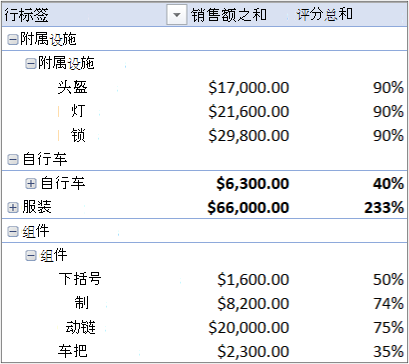 |
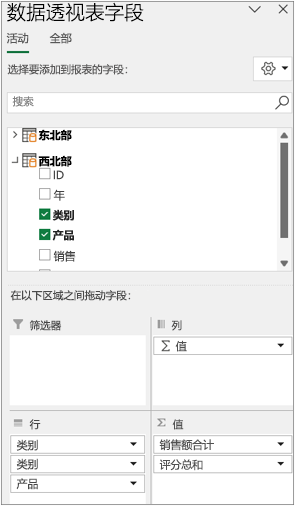 |
这种数据透视表有哪些不同? 请注意右侧的“字段列表”显示表格集合的方式。 每个表格都包含您可以在单个数据透视表中进行组合以按多种方式对数据进行切片的字段。 不需要手动设置格式或准备数据。 导入数据后,您可以立即基于相关表构建数据透视表。
下面是将多个表放入数据透视表字段列表的三个基本步骤:
步骤 1:从数据库导入相关表
从关系型数据库导入,例如 Microsoft SQL Server、Oracle 或 Access。 可以同时导入多个表:
-
连接到 Oracle 数据库
可能需要安装其他客户端软件。 请与您的数据库管理员联系以了解具体所需。
注意 Excel for Mac不支持。 -
连接到 Access 数据库
有关详细信息,请参阅教程:将数据导入 Excel,并创建数据模型了解详细信息。
注意 Excel for Mac不支持。 -
连接到 IBM DB2 数据库
注意 Excel for Mac不支持。 -
连接到 MySQL 数据库
注意 Excel for Mac不支持。
步骤 2:向数据透视表添加字段
请注意,字段列表包含多个表。
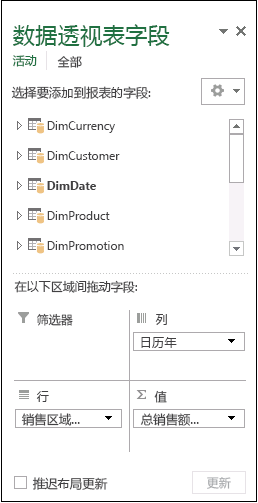
这些是您在导入过程中选择的所有表。 您可以展开和折叠每个表以查看其字段。 只要表相关,您都可以通过将任何表中的字段拖动到“值”、“行”或“列”区域来创建数据透视表。 你可以:
-
将数值字段拖动到“值”区域。 例如,如果您使用的是嘉元实业示例数据库,则可以拖动 FactInternetSales 表中的 SalesAmount。
-
将日期或地域字段拖动到“行”或“列”区域以按日期或地域分析销售额。
步骤 3:选择性地创建关系
有时,你需要在两个表之间创建关系,然后才能在数据透视表中使用它们。 如果您收到一条消息表明需要关系,请单击“创建”以开始。
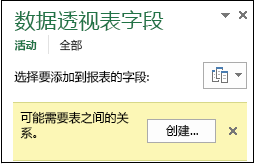
备注 Excel for Mac不支持数据模型。
关系数据库并不是唯一允许您在一个数据透视表字段列表中使用多个表的数据源。 可以在整个工作簿中使用表格,或者导入随后可与工作簿中的其他表格数据进行集成的数据源。 有关详细信息,请参阅从其他数据源导入多个表。
要使所有这些不相关的数据协同工作,您需要向数据模型添加每个表,然后使用匹配字段值值创建表之间的关系。 有关详细信息,请参阅使用链接表将工作表数据添加到数据模型、创建两个表之间的关系、在关系图视图中创建关系。
创建数据模型后,可以在分析中使用此数据。 下面介绍了如何使用工作簿中的数据模型构建新的数据透视表或数据透视图。
-
单击工作表上的任意单元格。
-
选择“插入”,然后选择“数据透视表”下的向下箭头。
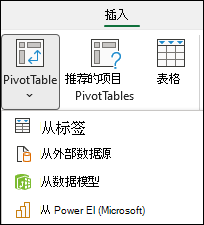
-
选择“来自外部数据源”。
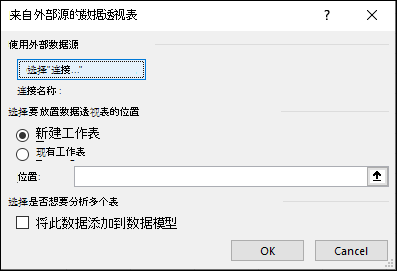
-
选择“选择连接”。
-
在“表”选项卡上,在“此工作簿数据模型”中选择“工作簿数据模型中的表”。
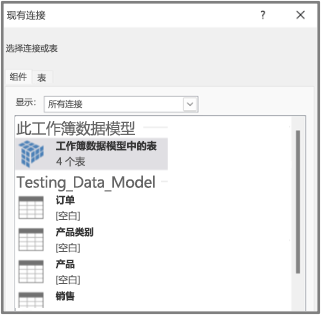
-
单击“打开”,然后单击“确定”以显示包含数据模型中所有表的字段列表。







